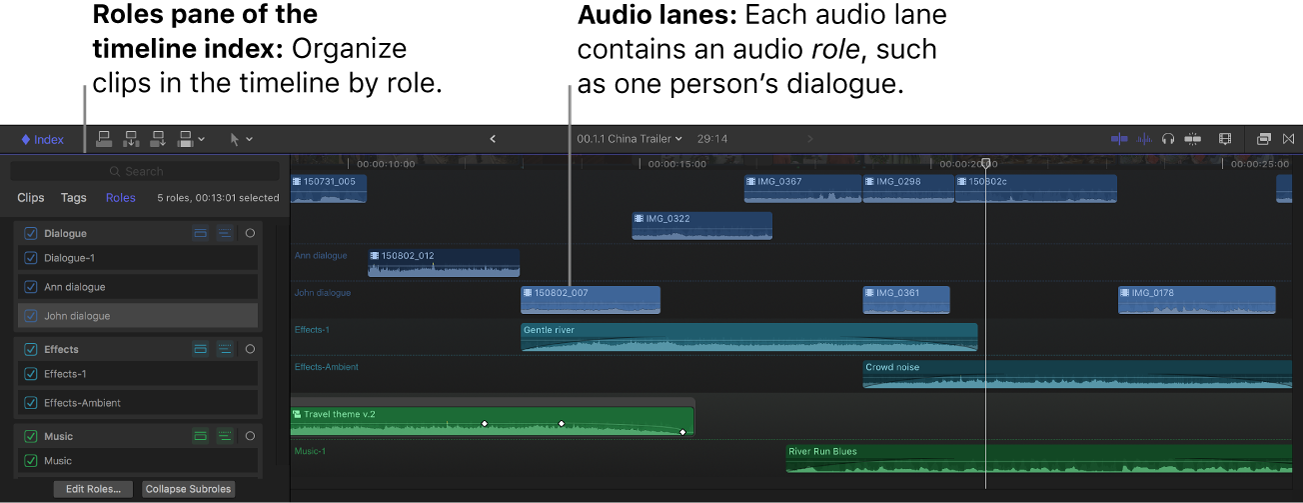Final Cut Proユーザガイド
- ようこそ
-
- Final Cut Pro 10.5.3の新機能
- Final Cut Pro 10.5の新機能
- Final Cut Pro 10.4.9の新機能
- Final Cut Pro 10.4.7の新機能
- Final Cut Pro 10.4.6の新機能
- Final Cut Pro 10.4.4の新機能
- Final Cut Pro 10.4.1の新機能
- Final Cut Pro 10.4の新機能
- Final Cut Pro 10.3の新機能
- Final Cut Pro 10.2の新機能
- Final Cut Pro 10.1.2の新機能
- Final Cut Pro 10.1の新機能
- Final Cut Pro 10.0.6の新機能
- Final Cut Pro 10.0.3の新機能
- Final Cut Pro 10.0.1の新機能
-
- 用語集
- 著作権

Final Cut Proのインターフェイス
Final Cut Proウインドウの主な領域:
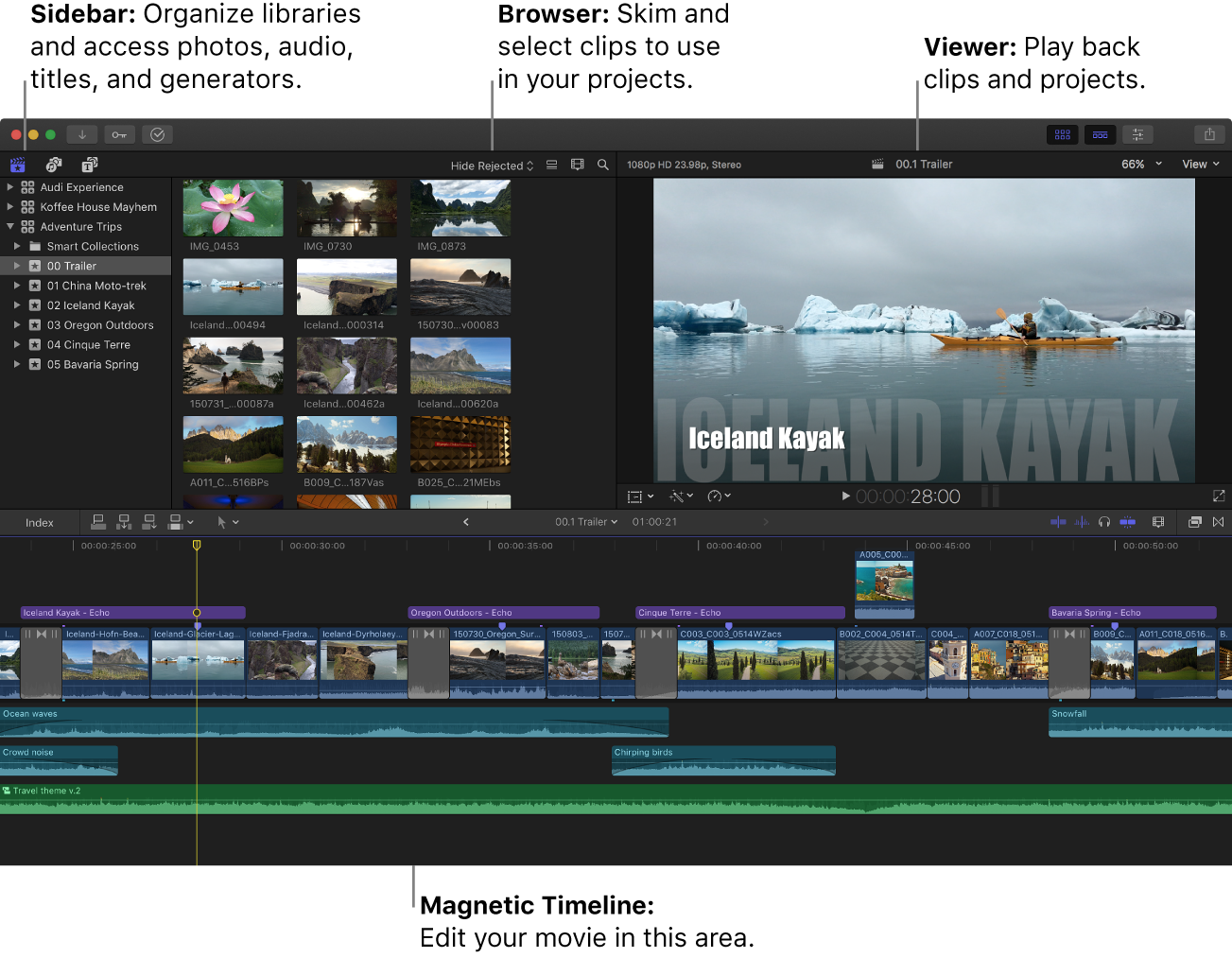
「ライブラリ」サイドバーとブラウザでメディアを整理する
読み込んだメディアはライブラリ内のイベントで使用できます。(イベントは、クリップとプロジェクトが入っているフォルダのようなものです。)
ライブラリでイベントを選択すると、そのクリップとプロジェクトが右側のブラウザに表示されます。

メディアは自由に整理し直すことができ、「ライブラリ」サイドバーとブラウザを使用して、読み込んだメディアを管理したり、評価を付けたり、並べ替えたり、キーワードを追加したりできます。Final Cut Proのライブラリの概要を参照してください。
ビューアでクリップとプロジェクトを再生する
ビューアは、6K解像度、さらにはそれ以上の解像度のクリップおよびプロジェクトなどのビデオを再生する場所です。イベント、プロジェクト、または個々のクリップを、フルスクリーン表示またはセカンドディスプレイで再生できます。メインのビューアに隣接して表示できる別のビデオ表示領域であるイベントビューアで、ブラウザから1つ、タイムラインから1つの合計2つのビデオを表示できます。メディアの再生方法については、Final Cut Proでメディアを再生するを参照してください。
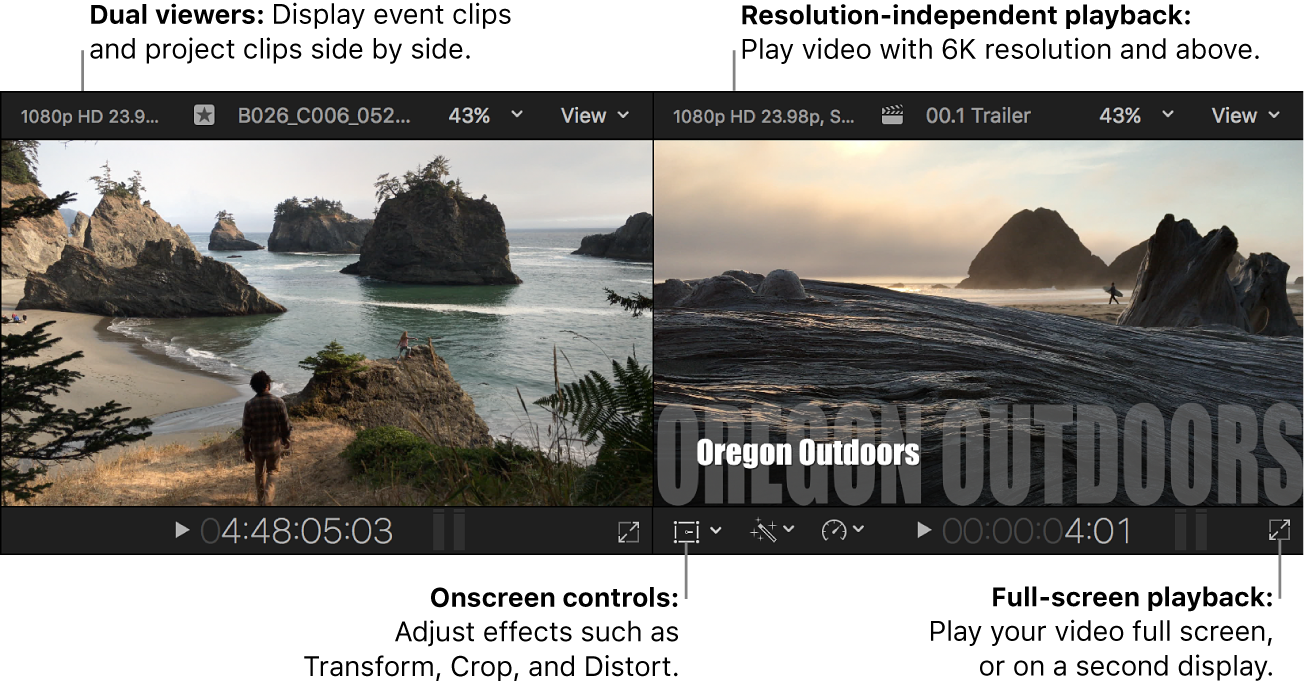
ビューアでビデオにスーパーインポーズされるオンスクリーンコントロールを使って、さまざまなエフェクトやトランジションの設定を調整することもできます。
「マグネティックタイムライン」でプロジェクトを編集する
Final Cut Proウインドウの下部にはタイムラインがあり、ここでクリップの追加、配置、およびすべての編集を行って、ムービーを作成します。タイムラインでは、クリップを目的の位置へドラッグしているときに、その周囲にあるクリップが磁石のように調整されます。クリップをドラッグしてその場所から取り除くと、周囲のクリップが集まって隙間が埋まります。
プロジェクトでは、編集上の決定事項や、すべてのソースクリップおよびイベントへのリンクを含め、最終的なムービーについてのすべての情報が保持されます。Final Cut Proでのクリップの追加の概要およびFinal Cut Proタイムラインでクリップを並べ替えるを参照してください。
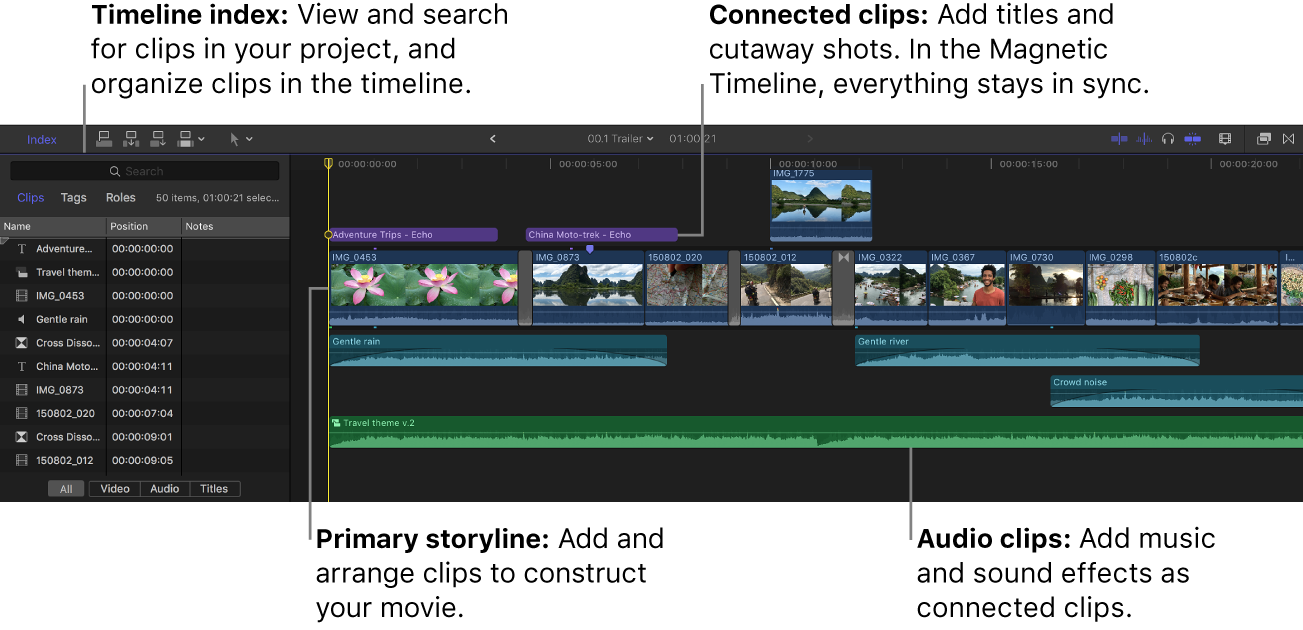
クリック1つで、割り当てられたロールに基づいてオーディオレーン(タイムライン内の、見た目の異なる別のレイヤー)にクリップを配置できます。ロールによってクリップの種類が識別されるため、各オーディオレーンに1種類のオーディオが配置されます。たとえば、あるオーディオレーンにはミュージック・クリップを配置して、また別のオーディオレーンにはサウンドエフェクトを配置したい場合があります。この表示では、クリップを視覚的に整理したり、編集負荷の軽減や編集効率の向上につながる参照ポイントを配置したりできます。Final Cut Proのロールの概要およびオーディオレーンを使ってFinal Cut Proタイムラインを整理するを参照してください。